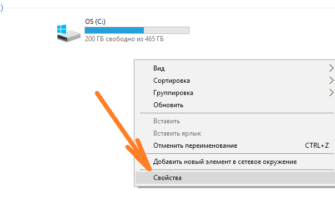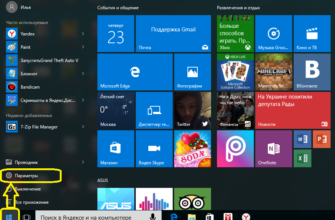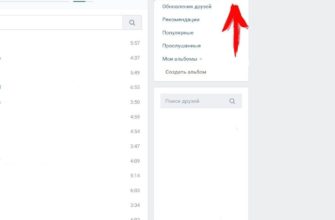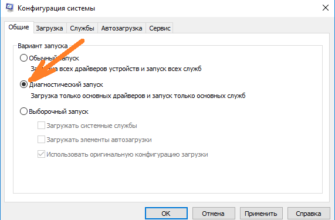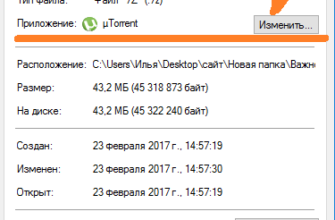У многих в силу каких-либо причин возникает потребность в ограничении доступа к определенным файлам или папкам. Тем более, когда одним компьютером пользуются не один пользователь. Как говорится дружба дружбой, а табачок врозь. У каждого могут быть файлы, которые лучше не видеть другим людям. И в данной статье мы расскажем Вам, как зашифровать свои данные и поставить пароль.
Как установить (поставить) пароль на папку (запаролить папку) в Windows 10 (виндовс)
Один из самых простых способов это шифрование папки или файла с помощью программ архиваторов WinRAR или 7-zip. Смысл данного метода в том, чтобы создать архив, в который поместить скрываемые файлы. А доступ к архиву будет происходить через пароль, который будете знать только Вы.
Далее рассмотрим на примере 7-zip (которую можно скачать здесь), но и шифрование с помощью WinRAR практически идентично, то есть мало чем отличается. Итак, нужно выполнить следующие действия:
- После установки 7-zip нужно кликнуть правой кнопкой мыши по папке или файлу, который нужно запаролить.
- Навести курсор на 7-zip и в открывшемся списке нажать на Добавить в архив, как показано ниже.
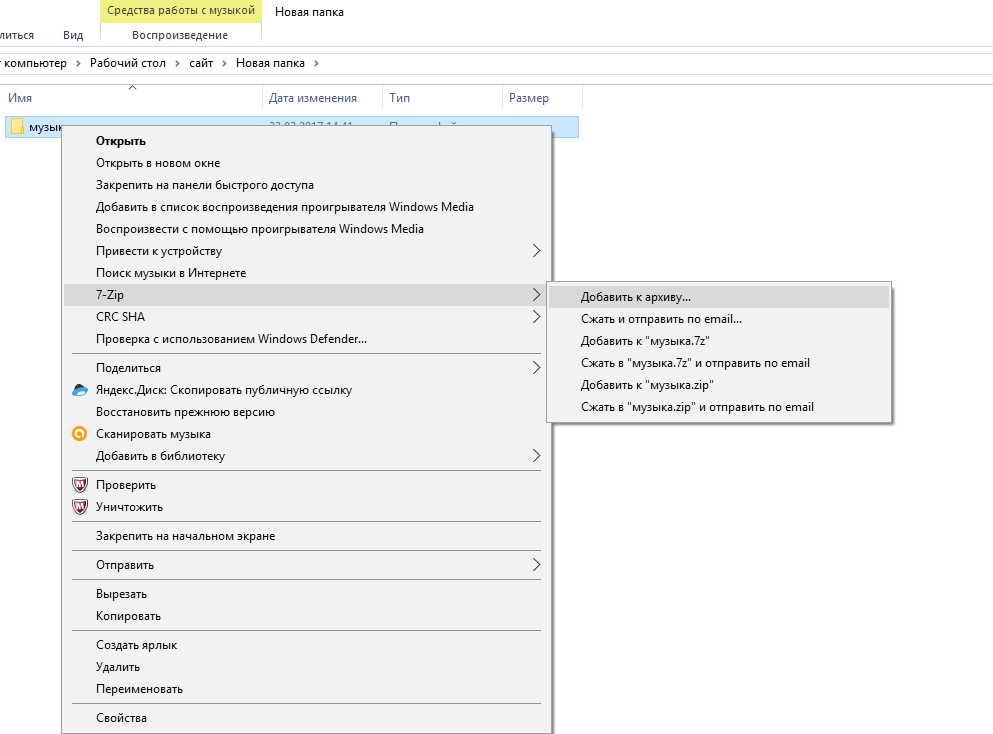
- В открывшемся окне нужно:
- установить галочку напротив Удалять файлы после сжатия. Если этого не сделать, то файлы будут скрыты в архив, но останутся в папке в свободном доступе, так что отмечайте данный пункт обязательно.
- ввести пароль в первом поле и повторить его в поле ниже.
- поставить птичку напротив Шифровать имена файлов. Если этого не сделать, то посторонний сможет открыть архив, увидеть имена зашифрованных файлов и, возможно, догадаться о содержимом, а вот сами файлы извлечь или открыть уже не сможет. Так что если не нужно, чтобы посторонние видели даже названия файлов, обязательно отмечайте данный пункт.

- Если Вы все сделали правильно по инструкции, то далее файлы будут удалены из папки, но останется запароленный архив с этими файлами. При попытке открыть архив, будет выскакивать окно, где нужно будет ввести пароль. Вот и все, теперь доступ к файлам имеете только Вы! Также можете посмотреть видео по данному вопросу, если лень читать!
Этот способ очень надежный, постороннему человеку невозможно достать файлы из архива, так что можете быть спокойны за сохранность данных! Кроме того, потом Вы легко можете извлечь файлы из архива, если пропадет нужда шифровать их.
Как поставить пароль с помощью Microsoft Office
Средства Microsoft Office также позволяют шифровать файлы. Если Вам нужно ограничить доступ к каким-то текстовым документам или таблицам Excel, то этот способ для Вас! После создания документа, нужно:
- Нажать на вкладку Файл
- Навести курсор на вкладку Подготовить и в открывшемся справа списке нажать на Зашифровать документ
- Ввести пароль и повторить его
- Нажать Ок
- Нажать Сохранить

После этого нужно будет вводить пароль всякий раз при открытии данного файла.